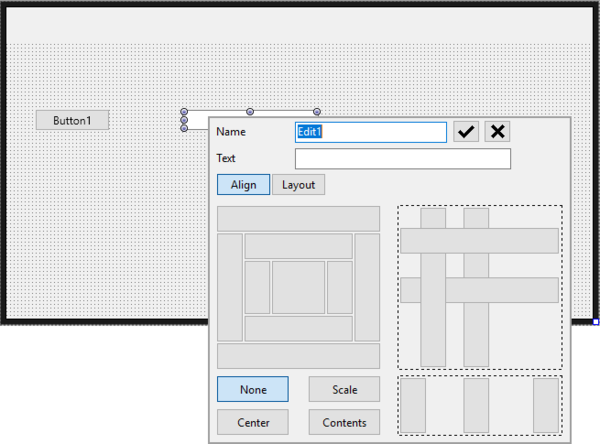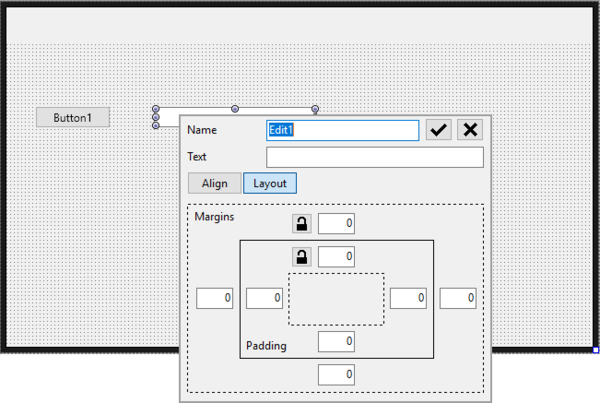Quick-Bearbeitung (FireMonkey)
Nach oben zu Formular-Designer
Mit dem Feature Quick-Bearbeitung können Sie schnell und einfach ein Steuerelement bearbeiten, indem Sie die Optionen "Name", "Titel", "Ausrichtung" und "Layout" ändern.
So bearbeiten Sie ein Steuerelement:
- Klicken Sie mit der rechten Maustaste auf die Komponente, und klicken Sie auf Quick-Bearbeitung, um das Dialogfeld mit weiteren Einstellungen zu öffnen.
- Um den Namen des Steuerelements zu ändern, geben Sie den neuen Namen in das Feld Name ein.
- Um den angezeigten Text auf dem Steuerelement zu ändern, geben Sie den Text in das Feld Titel/Text ein.
- Hinweis: Diese Option steht nicht für Steuerelemente zur Verfügung, die die Eigenschaft "Caption" oder "Text" nicht anzeigen.
- Klicken Sie auf Ausrichten, um die Ausrichtung der Komponente zu ändern.
- Mit der ersten Schaltflächengruppe können Sie die folgenden Ausrichtungsoptionen für die Steuerelemente auf dem Formular festlegen:
- Ganz oben
- Oben
- Ganz links
- Links
- Client
- Rechts
- Ganz rechts
- Ganz unten
- Unten
- Die zweite Schaltflächengruppe enthält die folgenden Optionen:
- Keine: Löscht alle Ausrichtungseinstellungen.
- Skalierung: Legt die Skalierung des Steuerelements fest.
- Zentriert: Richtet das Steuerelement an der absoluten Mitte innerhalb des im Formular zur Verfügung stehenden Platzes aus.
- Inhalt: Füllt das Formular mit den Steuerelement-Schaltflächen für zusätzliche Werte aus.
- Mit der dritten Schaltflächengruppe können Sie Steuerelemente horizontal oder vertikal, zentriert oder nicht zentriert innerhalb des im Formular zur Verfügung stehenden Platzes positionieren.
- Mit der vierten Schaltflächengruppe können Sie Spalten vertikal im Formular positionieren und sie links, rechts oder zentriert ausrichten.
- Klicken Sie auf Layout, um die Rand- und Innenabstandseinstellungen für die Komponente zu konfigurieren.
- Klicken Sie auf das
 -Symbol oder drücken Sie die Taste Eingabe, um die Änderungen zu speichern.
-Symbol oder drücken Sie die Taste Eingabe, um die Änderungen zu speichern.